win10分区工具分区教程 win10自带分区工具怎么分区
更新时间:2025-03-21 14:49:59作者:xiaoliu
在使用Win10操作系统时,经常会遇到需要对硬盘进行分区的情况,而Win10自带的分区工具就成为了我们进行此操作的利器。通过Win10自带的分区工具,我们可以轻松地对硬盘进行分区、扩展分区、合并分区等操作,从而更好地管理我们的硬盘空间。接下来让我们一起来了解一下Win10自带分区工具的具体操作步骤。
具体步骤:
1.按win+D键,进入win10桌面。鼠标右键【此电脑】图标,选择【管理】打开。
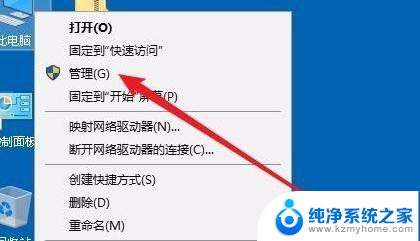
2.在计算机管理窗口中点击界面左侧的【磁盘管理】,进入下一步。

3.现在我们可以看到游街界面中只有一个磁盘分区。
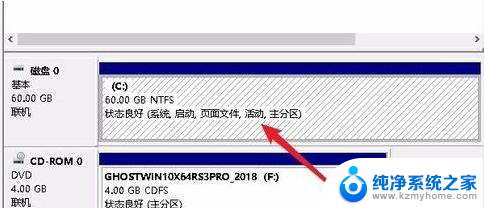
4.鼠标右键该分区,在弹出菜单中选择【压缩卷】,进入下一步。
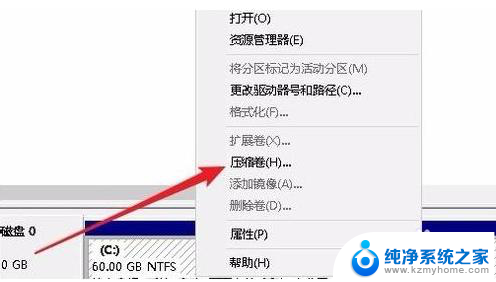
5.接着在弹出的【压缩C】窗口中输入新分区的大小,如果想分区20G。可以用1024*20。
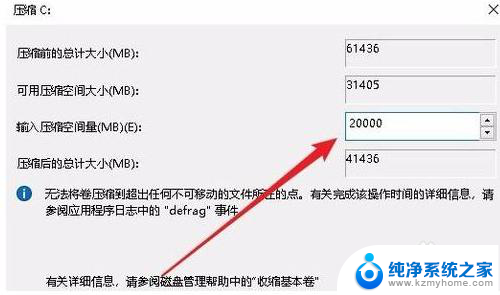
6.然后右键点击新的分区,在弹出菜单中选择【新建简单卷】,进入下一步。
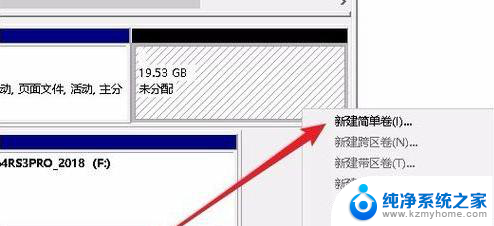
7.这时会弹出一个新建简单卷向导窗口,剩下的根据提示操作就可以了。一般就是点击【下一步】按钮就可以了。注意文件系统选择:NTFS

8.设置完成后,我们就可以看到分区已经创建完毕了。

以上就是win10分区工具分区教程的全部内容,碰到同样情况的朋友们赶紧参照小编的方法来处理吧,希望能够对大家有所帮助。
win10分区工具分区教程 win10自带分区工具怎么分区相关教程
- win10系统里面怎么分区 win10磁盘分区图文教程
- 怎么给笔记本电脑分区win10 win10磁盘分区的图文教程
- win10分区模式 win10磁盘分区的图文教程
- win怎么分区磁盘 win10磁盘分区图文教程
- win10电脑磁盘怎么分区 win10磁盘分区的图文教程
- windows10电脑分区 win10磁盘分区图文教程详解
- win10 磁盘 分区 win10如何分区步骤图文教程
- 隐藏硬盘分区win10 Win10电脑隐藏磁盘分区教程
- 电脑win10系统盘怎么分区 Windows10怎么分区硬盘
- win10怎么添加分区 Windows10怎么调整分区大小
- 怎么开电脑麦克风权限 win10麦克风权限在哪里可以找到
- win10系统插u盘没没反应 Win10插入u盘无反应怎么解决
- windows10自带录屏功能 win10系统自带录屏功能怎么用
- windows 10开机动画 Windows10开机动画设置方法
- 输入法微软拼音怎么调 win10电脑微软拼音输入法怎么调整
- 笔记本电脑哪个是截屏键 Win10截图快捷键怎么设置
win10系统教程推荐
- 1 怎么开电脑麦克风权限 win10麦克风权限在哪里可以找到
- 2 windows 10开机动画 Windows10开机动画设置方法
- 3 输入法微软拼音怎么调 win10电脑微软拼音输入法怎么调整
- 4 win10没有ppt怎么办 win10右键新建中没有PPT选项怎么添加
- 5 笔记本硬盘损坏是否会导致蓝屏 Win10系统DRIVER POWER STATE FAILURE蓝屏怎么处理
- 6 win10老是提醒激活 Win10系统总提醒需要激活怎么解决
- 7 开机启动软件win10 Win10怎么设置开机自启动指定软件
- 8 win7和win10共享文件夹设置 Win10与win7局域网共享设置详解
- 9 怎样连蓝牙无线耳机 电脑如何在win10系统上连接蓝牙耳机
- 10 怎样将我的电脑放在桌面 win10我的电脑怎么固定在桌面